So beheben Sie einen schlechten Bildfehler 0xc000012f in Windows 10/11
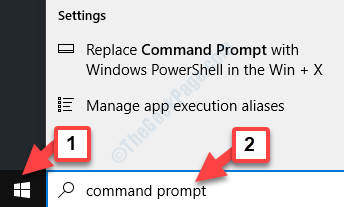
- 1087
- 155
- Tom Jakobs
Manchmal, wenn Sie versuchen, ein Programm oder eine Software auf Ihrem Gerät auszuführen, können Sie auf die Schlechter Bildfehler 0xc000012f. Es verhindert, dass Sie das Programm ausführen, das möglicherweise auch das Google Chrome enthält. Die Meldung, die normalerweise erscheint, ist -
Eine Fahrt.exe - schlechtes Bild
C: \ user \\ appdata \ local \ microsoft \ 0nedrive \ 17.3.5907.0716.1 \ syncengine.DLL ist entweder nicht so konzipiert, dass sie unter Windows ausgeführt werden oder einen Fehler enthält. Installieren Sie das Programm erneut mithilfe der ursprünglichen Installationsmedien oder wenden Sie sich an Ihren Systemadministrator oder den Softwareanbieter, um Unterstützung zu erhalten. Fehlerstatus 0xc000012f.
Glücklicherweise kann der fixe schlechte Bildfehler 0xC000012F in Ihrem Windows 10 -PC behoben werden. Mal sehen, wie.
Inhaltsverzeichnis
- Methode 1: Durch die Installation der visuellen C ++ - neu verteilungsfähigen aktuellen Version
- Methode 2: Durch Wiederregistrierung aller DLL-Dateien
- Methode 3: Durch Ausführen von SFC -Scan
- Methode 4: Durch Deinstallieren und Wiederinstallieren des Programms
Methode 1: Durch die Installation der visuellen C ++ - neu verteilungsfähigen aktuellen Version
Schritt 1: Klicken Sie auf den folgenden Link, um den offiziellen Microsoft -Link des Visuell c ++ neuverteilbar und laden Sie die neueste Version herunter:
https: // Unterstützung.Microsoft.COM/EN-IN/HILFE/2977003/THE LATEST SUPPORTED-VISUAL-C-Downloads
*Notiz - Laden Sie die neueste Version basierend darauf herunter, ob Ihr Systemtyp ist 32 Bit oder 64 Bit. Um zu wissen, wie Sie Ihren Systemtyp überprüfen, finden Sie diesen Artikel.
Schritt 2: Befolgen Sie nun die Anweisungen, um die Installation der neuesten Version der zu vervollständigen Visuell c ++ neuverteilbar.
Alternativ können Sie auch das gesamte Paket installieren. Auf diese Weise können Sie die vollständigen Batch -Dateien aller visuellen C ++ - Bibliotheken installieren.
Starten Sie den PC neu und der Fehler sollte verschwunden sein. Wenn der Fehler weiter angezeigt wird, können Sie das Programm deinstallieren und neu installieren.
Methode 2: Durch Wiederregistrierung aller DLL-Dateien
Schritt 1: Gehe zu Start und Typ Eingabeaufforderung In der Windows -Suchleiste.
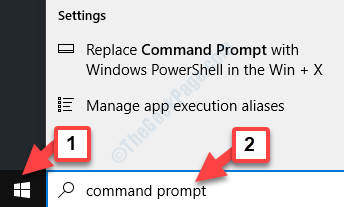
Schritt 2: Klicken Sie mit der rechten Maustaste auf das Ergebnis und wählen Sie Als Administrator ausführen öffnen Eingabeaufforderung im erhöhten Modus.
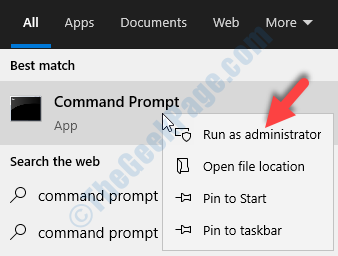
Schritt 3: Im Eingabeaufforderung (Admin -Modus), den folgenden Befehl ausführen und drücken Eingeben:
für %1 in (*.dll) regsvr32 /s %1 machen
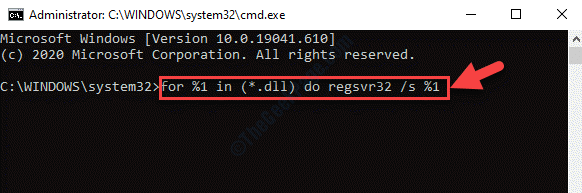
Auf diese Weise können Sie alle DLL-Dateien erneut registrieren.
Dies sollte Ihnen helfen, den Fehler loszuwerden und das Programm ausführen zu können. Wenn das Problem weiterhin besteht, können Sie versuchen, eine Systemdateiprüfung auszuführen.
Methode 3: Durch Ausführen von SFC -Scan
Schritt 1: Drücken Sie die Win + r Hotkey auf Ihrer Tastatur, um die zu öffnen Führen Sie den Befehl aus.
Schritt 2: Typ CMD im Führen Sie den Befehl aus Suchfeld und drücken Sie Strg + Shift + Eingabetaste Tasten zusammen auf Ihrer Tastatur, um die zu öffnen Eingabeaufforderung Im Admin -Modus.
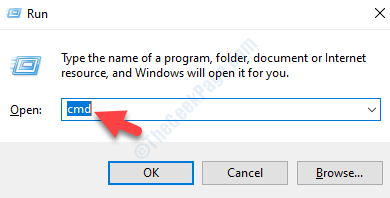
Schritt 3: Im Eingabeaufforderung (admin) Fenster, den folgenden Befehl ausführen und drücken Eingeben:
SFC /Scannow
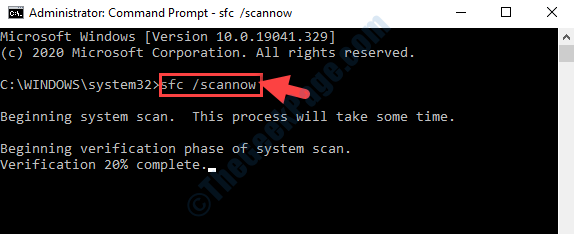
Der Prozess dauert etwas Zeit, also warten Sie, bis es vorbei ist. Es erfasst und behebt alle beschädigten Dateien automatisch. Sobald Sie fertig sind, starten Sie Ihren PC neu und der Fehler sollte verschwunden sein.
Methode 4: Durch Deinstallieren und Wiederinstallieren des Programms
Schritt 1 - Drücken Sie Windows -Schlüssel Und R Taste zusammen von der Tastatur zum Öffnen LAUFEN Befehlsbox
Typ Appwiz.cpl darin und klicken Sie auf OK
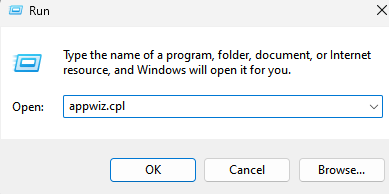
Schritt 2: Klicken Sie mit der linken Maustaste auf das Ergebnis, um die zu öffnen Programme und Funktionen Fenster in Schalttafel.
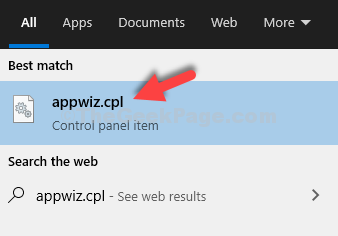
Schritt 3: Im Programme und Funktionen Das Fenster unter der Deinstallation oder Änderung eines Programms klicken Sie mit der rechten Maustaste auf das Programm aus der Liste, die das Problem verursacht, und auswählen Deinstallieren.
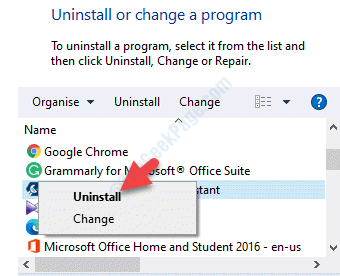
Starten Sie nun Ihren PC neu und gehen.
Der Fehler sollte jetzt weg sein.
Während die oben genannten Methoden in den meisten Zeiten ausreichen, um die zu lösen Schlechter Bildfehler 0xc000012f In Ihrem Windows 10 -PC funktionieren manchmal keiner von ihnen. Wenn dies die Situation ist, können Sie versuchen, die Updates zu deinstallieren, um zu überprüfen, ob dies funktioniert. Dies liegt daran, dass das Problem manchmal kurz nach der Installation eines Windows Update angezeigt wird. Sie können hier überprüfen, wie Sie ein Update in Windows 10 deinstallieren.
Alternativ können Sie auch eine Systemwiederherstellung durchführen, um Ihr System in einen früheren Zustand zu bringen, wenn es funktioniert hat. Um zu wissen, wie Sie eine Systemwiederherstellung durchführen, können Sie diesen Artikel lesen.
- « Eine vorhandene Verbindung wurde vom Remote -Host in Windows 10/11 Fix gewaltsam geschlossen
- Dampfinhalte Server unerreichbarer Fehler unter Windows 10 Fix »

